Время от времени ноутбук начинает замедляться, подвисать и перегреваться. Эти проблемы могут возникнуть из-за высокой температуры процессора, который является главным источником тепла в ноутбуке. Повышенная температура процессора влечет за собой очень нежелательные последствия, такие как уменьшение производительности, сокращение срока службы компонентов и возможность системного сбоя.
Для предотвращения перегрева процессора важно знать его текущую температуру. Для ноутбуков MSI можно использовать специальное программное обеспечение, которое позволяет узнать температуру процессора и других компонентов. Одной из таких программ является MSI Afterburner:
Шаг 1: Перейдите на официальный сайт MSI и загрузите MSI Afterburner. Установите программу на свой ноутбук.
Шаг 2: Запустите MSI Afterburner и перейдите в раздел "Настройки". В этом разделе вы найдете вкладку "Мониторинг". Нажмите на нее.
Шаг 3: В разделе "Мониторинг" выберите температуру процессора и установите галочку напротив этого пункта. Это позволит отображать температуру процессора в режиме реального времени.
Шаг 4: Закройте настройки и вернитесь на главное окно MSI Afterburner. Теперь вы можете видеть текущую температуру процессора на панели мониторинга.
Зная текущую температуру процессора, вы можете принять необходимые меры для предотвращения перегрева. Помимо использования программного обеспечения для мониторинга температуры, также важно регулярно чистить ноутбук от пыли и подобных загрязнений, а также настроить правильную работу системы охлаждения.
Узнавая температуру процессора ноутбука MSI, вы сможете предотвратить перегрев и повысить производительность вашего устройства. Будьте внимательны к состоянию процессора и заботьтесь о его охлаждении!
Узнать температуру процессора ноутбука MSI

Определение температуры процессора ноутбука MSI может быть полезным для мониторинга и предотвращения перегрева системы. Вот несколько способов узнать температуру процессора на устройствах MSI:
- Используйте MSI Dragon Center - это официальное программное обеспечение MSI, входящее в состав большинства ноутбуков компании. Оно позволяет отслеживать температуру процессора и других компонентов в режиме реального времени.
- Используйте стороннее программное обеспечение, такое как HWMonitor или Core Temp. Эти инструменты предоставляют более подробную информацию о температуре процессора и других компонентов ноутбука MSI.
- При необходимости обратитесь к BIOS. В некоторых моделях ноутбуков MSI можно узнать температуру процессора, загрузив BIOS и найдя соответствующую информацию в разделе настройки компонентов.
Важно отметить, что при отслеживании температуры процессора ноутбука MSI необходимо быть осторожным и не превышать допустимые границы. Высокая температура может привести к снижению производительности и повреждению компонентов системы.
Почему важно знать температуру процессора в ноутбуке MSI
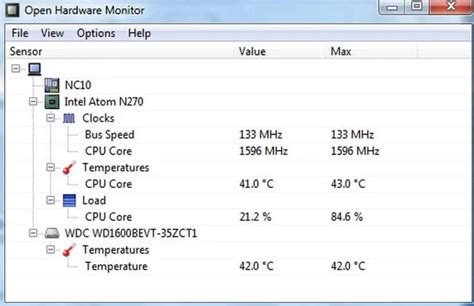
Знание температуры процессора в ноутбуке MSI является критически важным. Высокая температура процессора может привести к проблемам с производительностью и стабильностью работы компьютера. При высоких температурах процессор может стать нестабильным и начать снижать работоспособность.
Контроль температуры процессора в ноутбуке MSI помогает предотвратить повреждение ноутбука и увеличить его срок службы. Если температура процессора слишком высокая, можно принять меры для охлаждения компьютера, такие как установка дополнительных вентиляторов или использование охлаждающей подставки. Это позволяет поддерживать ноутбук в оптимальных условиях работы.
Знание температуры процессора в ноутбуке MSI также полезно при разгоне процессора. При увеличении частоты работы процессора его температура также увеличивается. Следя за температурой, можно убедиться, что она остается в безопасных пределах и процессор работает стабильно и надежно.
В целом, знание температуры процессора в ноутбуке MSI является неотъемлемой частью его обслуживания и управления. Это позволяет поддерживать высокую производительность ноутбука и предотвращать возможные поломки. Необходимо регулярно контролировать и проверять температуру процессора, чтобы быть уверенным в правильной работе ноутбука и его долгом сроке службы.
Рекомендации по контролю и оптимизации температуры процессора ноутбука MSI

Вот несколько полезных рекомендаций, которые помогут вам эффективно контролировать и оптимизировать температуру процессора ноутбука MSI:
1. Проверьте систему на наличие пыли.
Пыль может накапливаться в охлаждающей системе ноутбука, что препятствует нормальному обмену тепла. Регулярно очищайте вентиляторы и радиаторы от пыли, чтобы обеспечить свободное движение воздуха и предотвратить перегрев.
2. Используйте подставку с вентилятором.
Подставки с вентиляторами создают дополнительный поток воздуха, поддерживая прохладный режим работы ноутбука и снижая температуру процессора. Подобные аксессуары можно легко приобрести в специализированных магазинах.
3. Проверьте фоновые процессы и программы.
Некоторые программы и фоновые процессы могут вызывать повышенную нагрузку на процессор, что в свою очередь приводит к повышению температуры. Закройте лишние программы и отключите ненужные процессы, чтобы снизить тепловую нагрузку на процессор.
4. Обновляйте драйвера и ПО системы.
Устаревшие драйвера и программное обеспечение могут вызывать конфликты и неправильное управление работы процессора, что повышает его температуру. Регулярно обновляйте драйвера и ПО системы, чтобы устранить возможные проблемы и улучшить общую производительность.
5. Ограничьте максимальную частоту процессора.
Ноутбуки MSI обычно имеют возможность ограничить максимальную частоту работы процессора. Если вам не требуется максимальная производительность, установите ограничение на частоту работы процессора, чтобы снизить температуру.
6. Используйте производительные термопасты.
Производительные термопасты могут помочь улучшить теплопроводность между процессором и радиатором, что способствует более эффективному охлаждению и снижению температуры процессора. Замена термопасты может быть сложной процедурой, поэтому лучше обратиться к специалисту или сервисному центру.
Соблюдение этих рекомендаций поможет вам эффективно контролировать и оптимизировать температуру процессора ноутбука MSI, что, в свою очередь, снизит вероятность проблем и продлит срок службы вашего устройства.